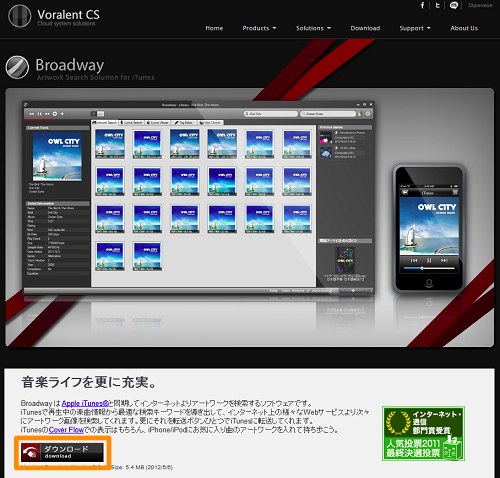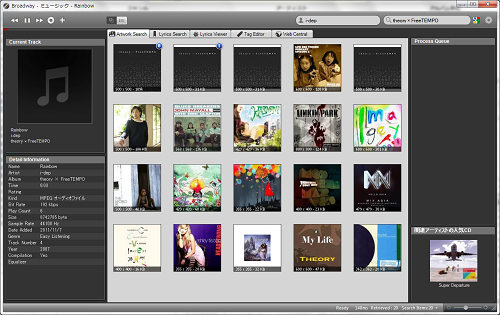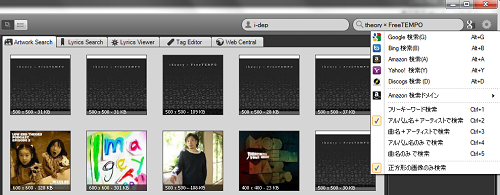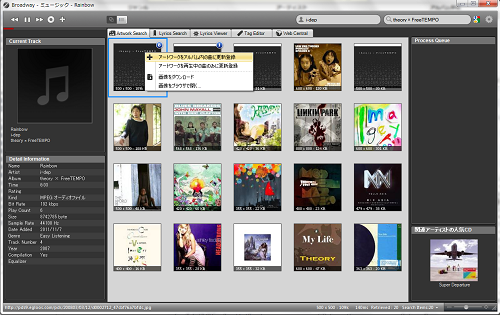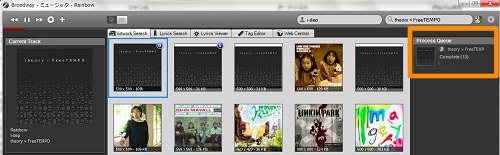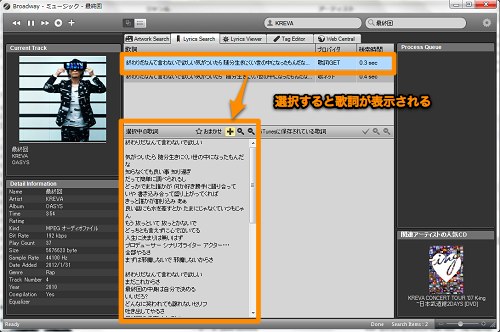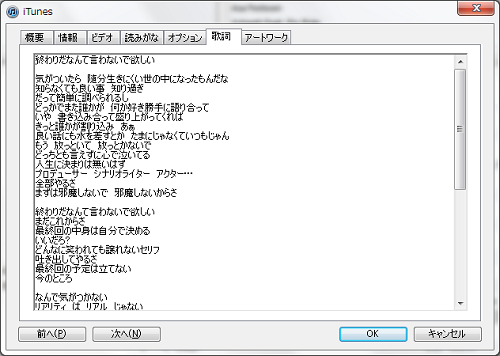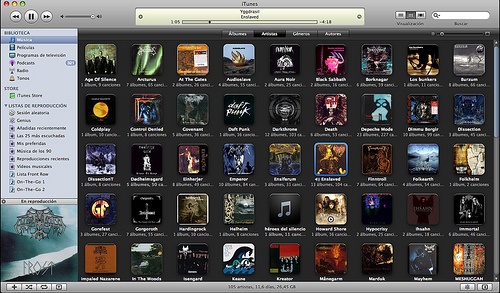「Broadway」Windowsユーザ必見のiTunesのアートワークを超簡単に検索・登録できるソフト!
皆さんはiTunesのアートワークの登録はどうしていますか?
例えばAmazonから曲を検索して画像をダウンロードして登録して…とか。
面倒ですよね。続かないですよね。
面倒だけど登録はしたいし!!そんなWindowsユーザに必見のソフト、Broadwayを紹介したいと思います!
画像の登録が超簡単!!
photo credit: Matthijs H via photo pin cc
上記リンクからソフトをダウンロードしてインストールしてください。 ※.Net Framework2.0が必要です。ダウンロード
起動した画面がこちら。
左側に現在iTunesで再生している曲の情報が表示されます。もちろんアートワークは登録されていないので空っぽです。 ArtworkSearchをクリックしてください。
Broadwayが曲名・アルバム名から適切なArtworkを検索して表示してくれます。
検索条件は右上で決定することが出来ます。デフォルトではGoogle検索です。
画像を右クリックすることで、アートワークを登録することが可能です。 ここで便利なのが、「再生中の曲だけにアートワークを登録するか」と「再生中の曲のアルバム全てにアートワークを登録するか」を選べるところ。
アートワークをアルバム内の曲に更新登録を選んでみます。
登録され、左側にアートワークが表示されました。 アルバムに更新していく様子は、右側で確認可能です。Completeになると完了です。
iTunes側を確認してみましょう。 正常に登録されていますね!すごく簡単です。
歌詞まで登録できる
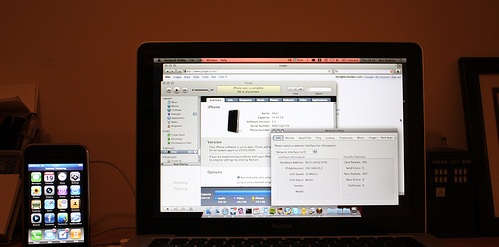 photo credit: Ben Dodson via photo pin cc
photo credit: Ben Dodson via photo pin cc
オレは歌詞も登録したいんだぁあああ!!!という方もいらっしゃると思います。
そんな方もご心配なく。Broadwayには歌詞を登録する機能も兼ね備えています。
Lyrics Searchをクリックすると、歌詞が表示されます。
+ボタンをクリックすることで、iTunesに歌詞が転送されます。右側で完了することを確認してください。
iTunes側で登録されていることを確認。これも凄く簡単ですね!
使い方がシンプル
photo credit: Gory ^ via photo pin cc
Broadwayはシンプルにアートワークの登録や歌詞の登録が可能です。 色々な機能があって使い勝手が悪いよりは、シンプルにすることで使い勝手がいいほうがいいに決まっています。
Windowsユーザの皆さんも、簡単にアートワークを登録しちゃってみませんか?
おあとがよろしいようで。